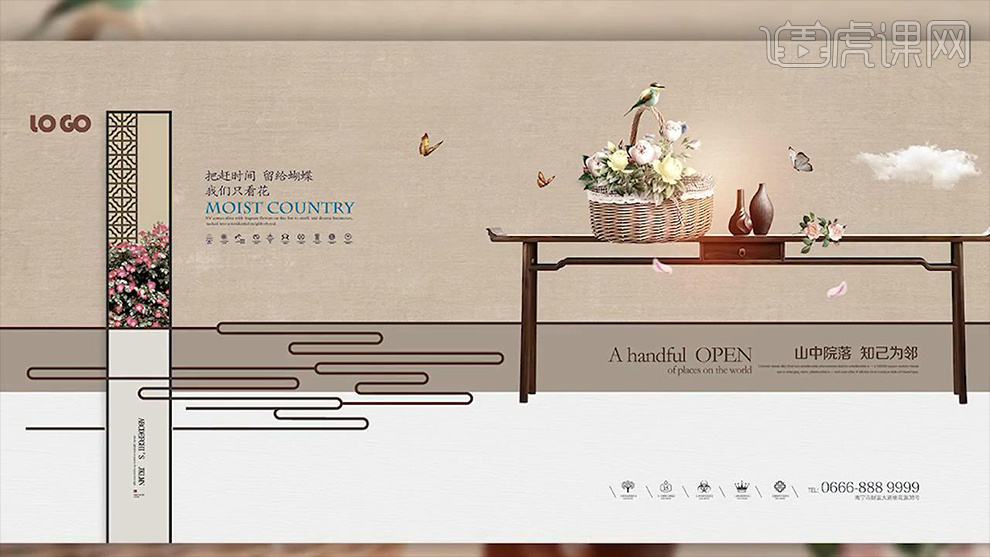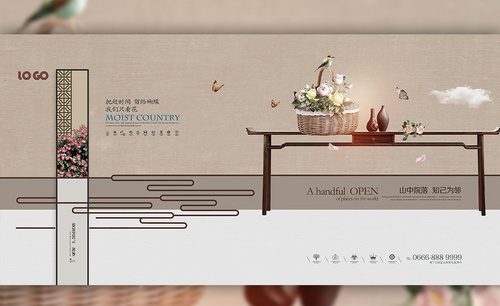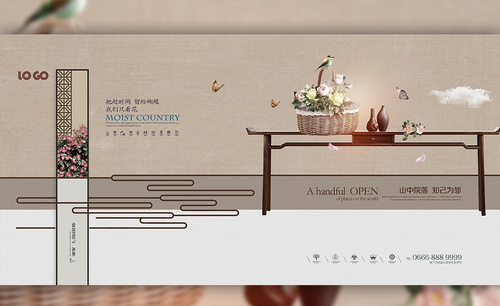如何用PS设计中国风家居宣传海报
发布时间:暂无
1、打开【PS-导入背景-CTRL+T缩小】然后【新建图层-绘制矩形选区-填充浅灰色】。
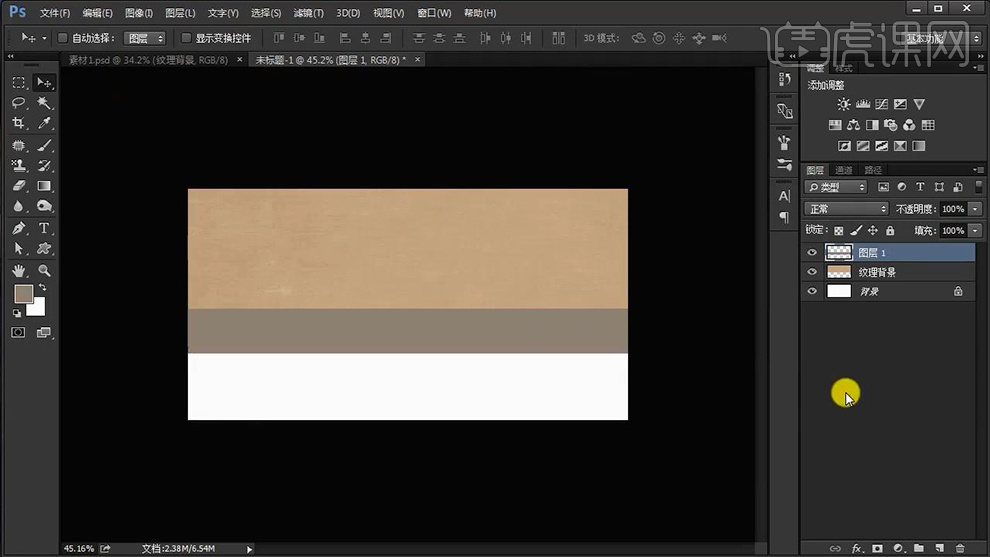
2、【新建图层-使用画笔-绘制草图】草图如图所示。
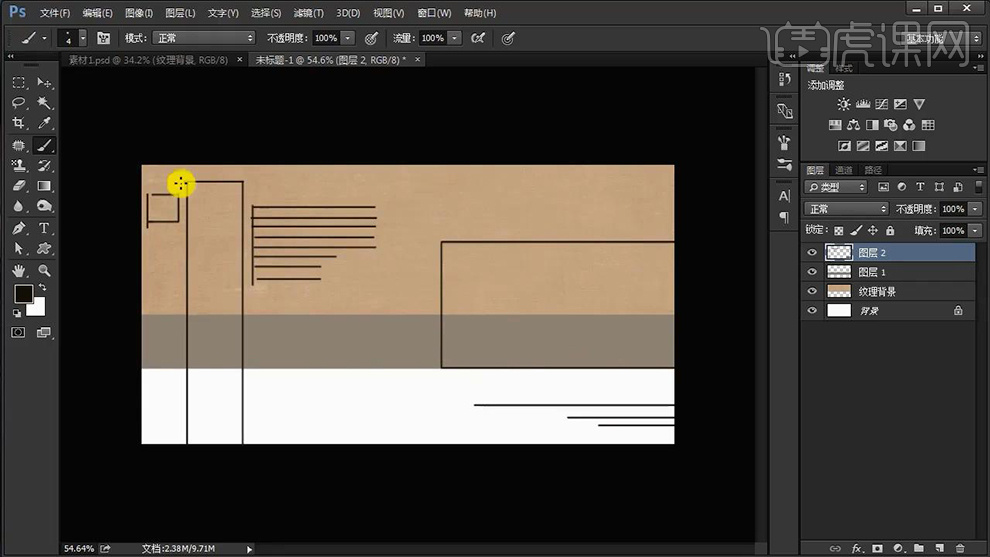
3、对‘背景图层整体编组-锁定’导入【桌子素材】调整位置+大小。
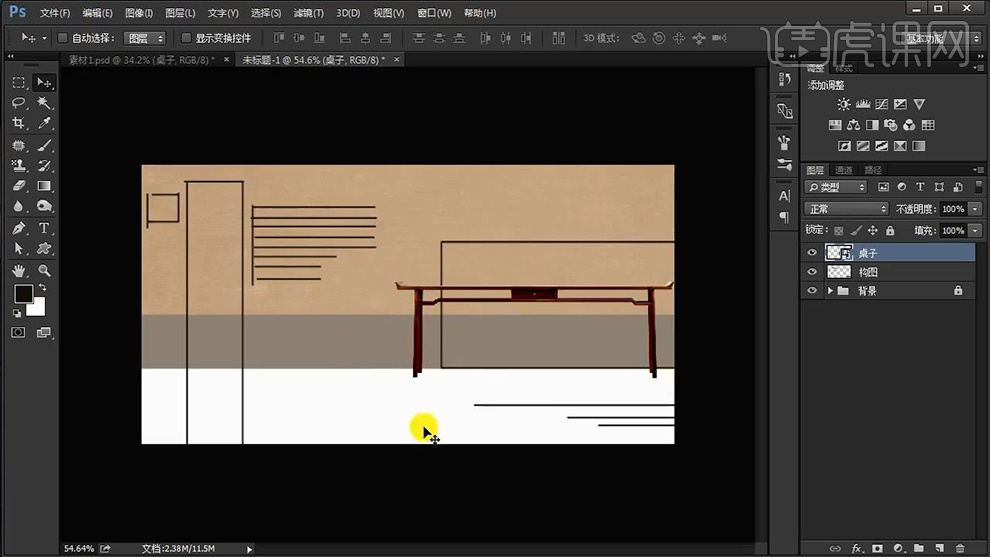
4、同理的方法,按照‘草图’调整素材的摆放(木筐素材摆放在桌子上放,木筐内放置鲜花)。
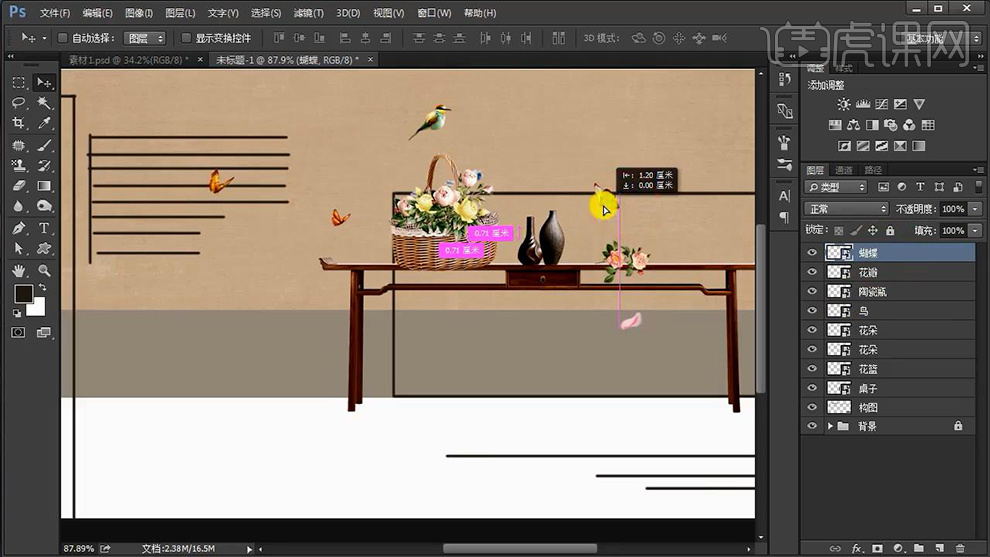
5、在【花筐素材上方】【新建图层】使用【黑色画笔】绘制‘鲜花的投影’【混合模式改为正片叠底,降低图层不透明度】。

6、然后整体【编组-命名为桌子】,然后‘灰色矩形’。
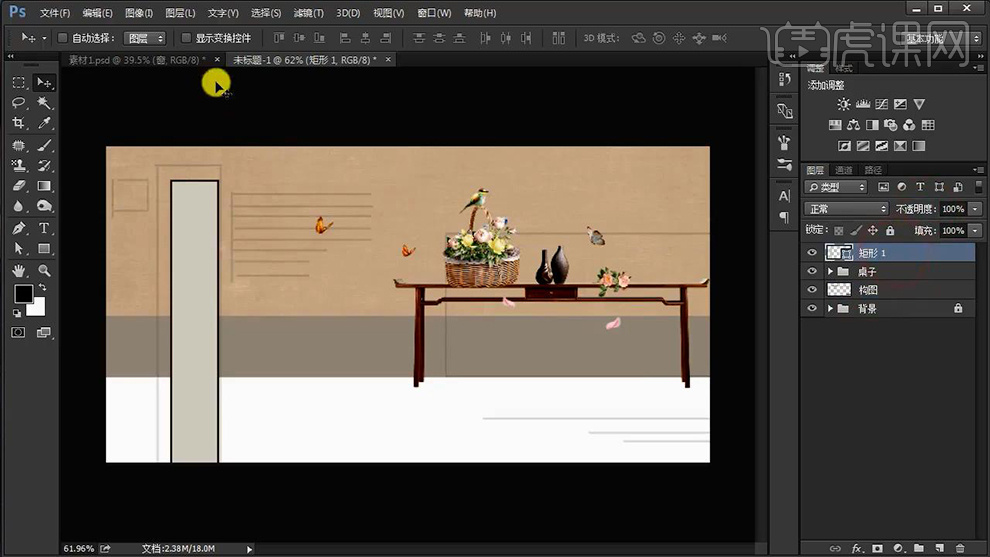
7、继续导入【鲜花素材、窗素材】(创建剪切蒙版到灰色矩形图层)。
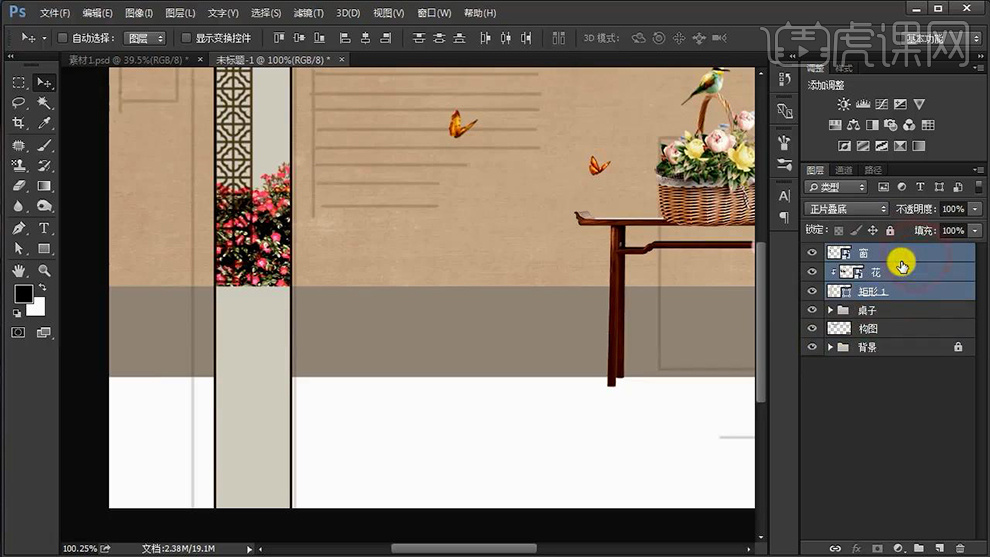
8、【编组命名为窗花】使用【钢笔-绘制形状-关闭填充,黑色描边】(按住SHIFT绘制垂直的线条)。
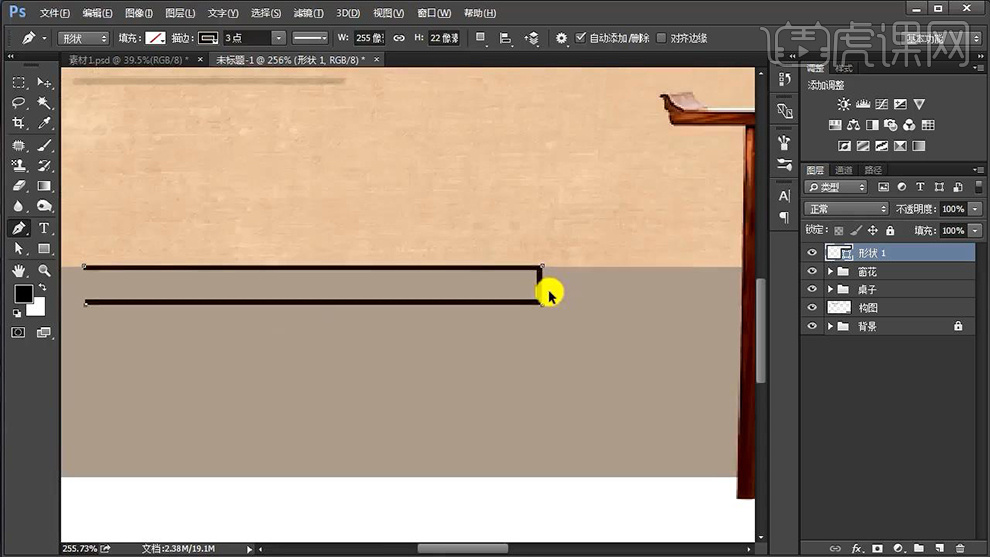
9、‘右侧’添加【锚点】使用【直接选择工具-拖动锚点】调整‘手柄’。
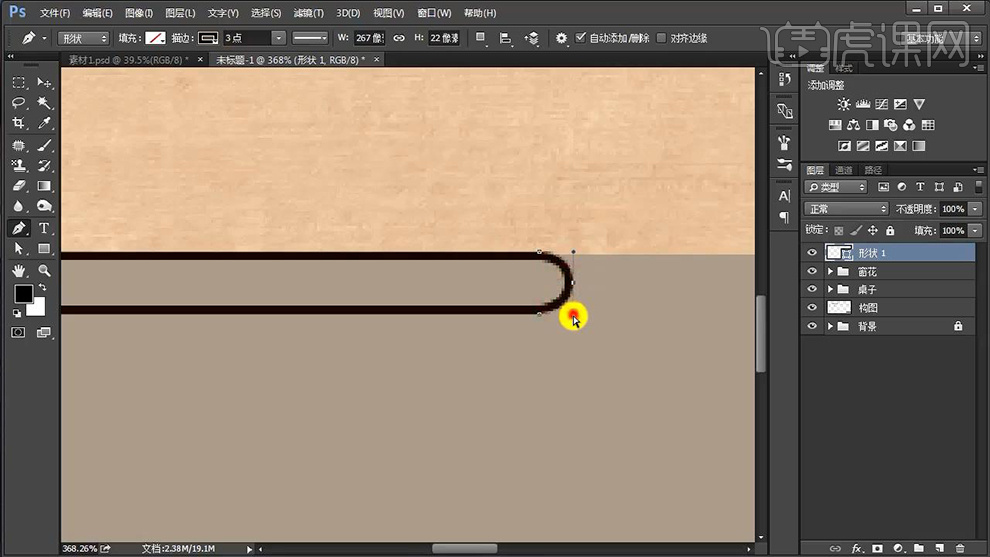
10、【CTRL+T水平翻转】按住【ALT复制一份】(重复几次)使用【直接选择工具-调整锚点位置】。
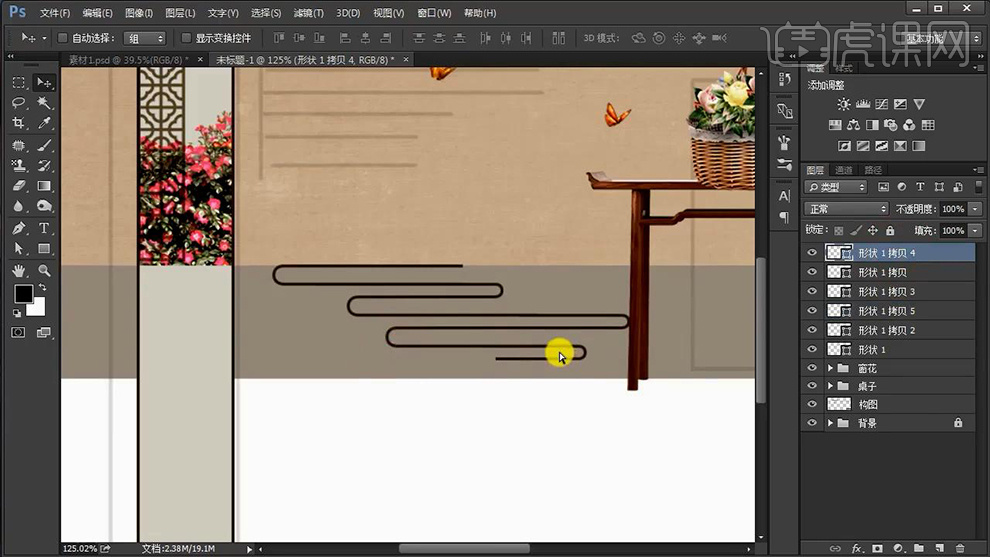
11、调整完车后,选中所有‘弧形’按住【ALT复制一份】同理的方法调整摆放位置。
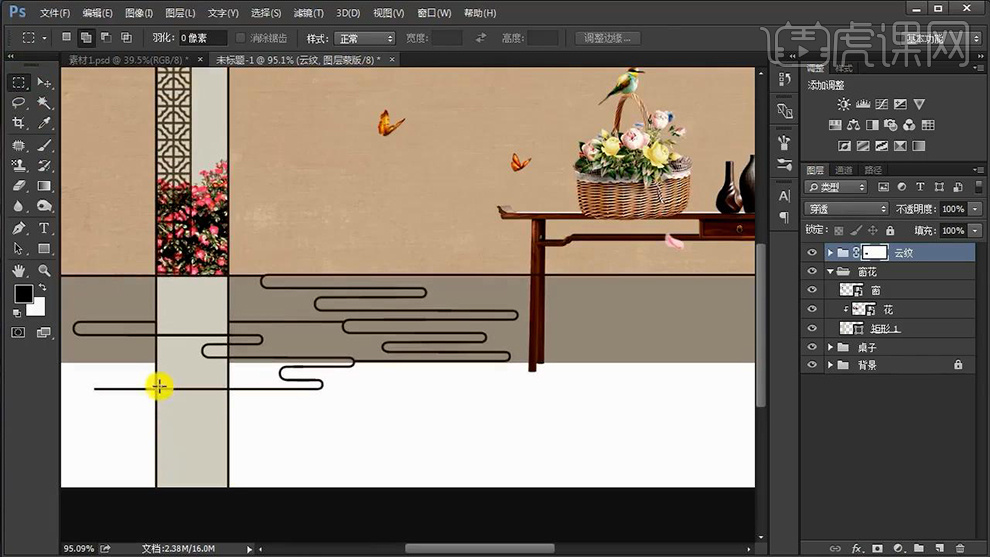
12、【编组-命名为云纹】添加【蒙版】绘制【矩形选区(需要遮挡的部分)】填充【黑色】。
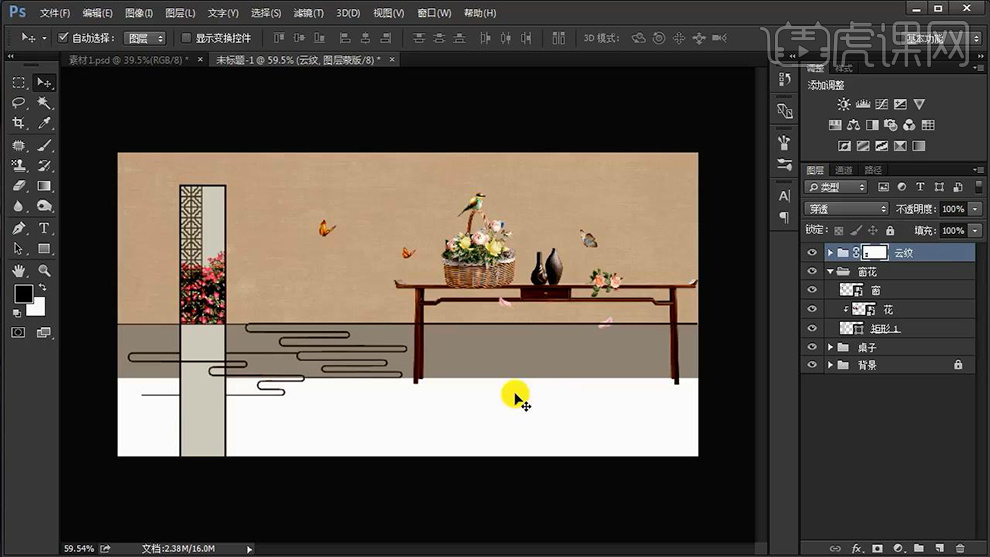
13、导入【文案素材】调整摆放位置(根据草稿的位置)。
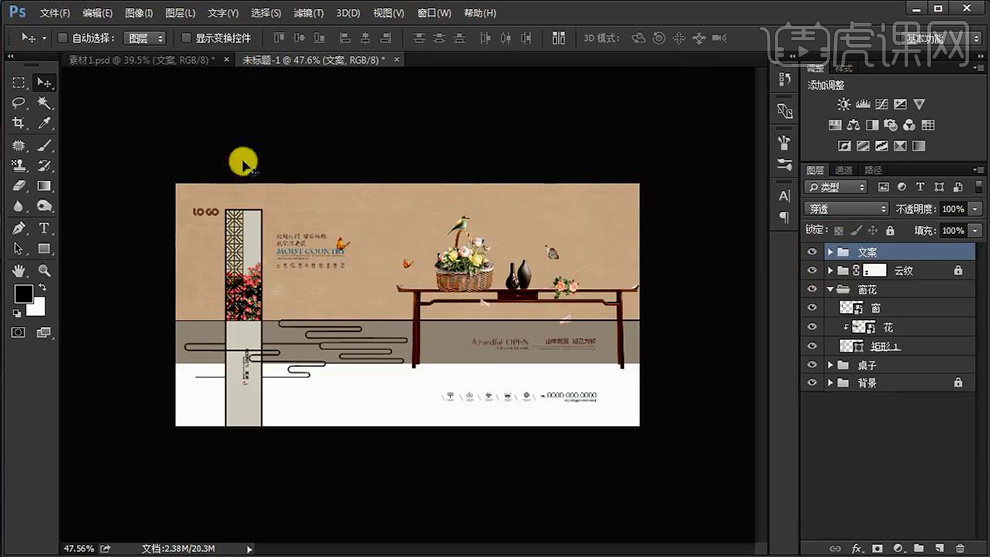
14、导入【云彩素材】缩小,调整摆放位置。
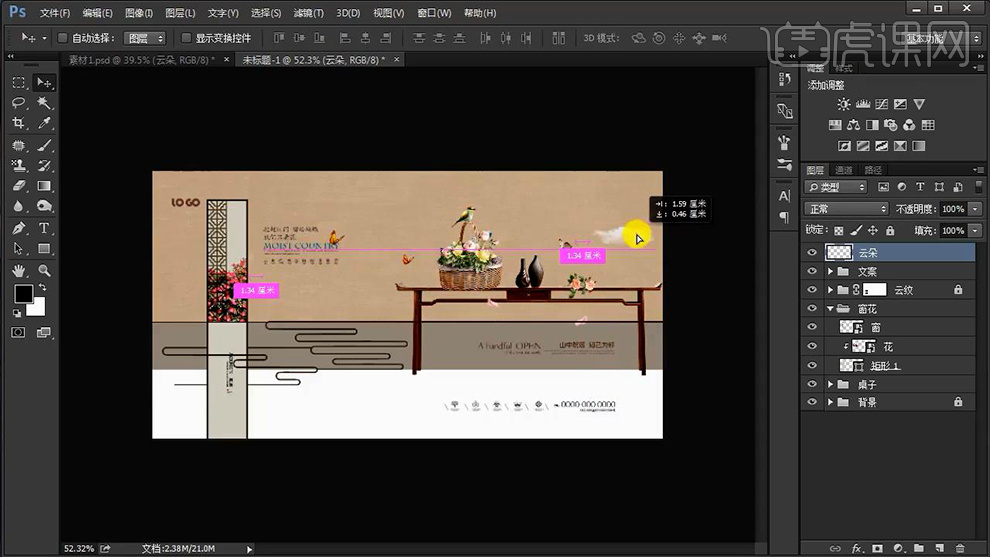
15、【新建图层】绘制【正圆选区】填充【径向渐变(黑色-橙色-白色)】。
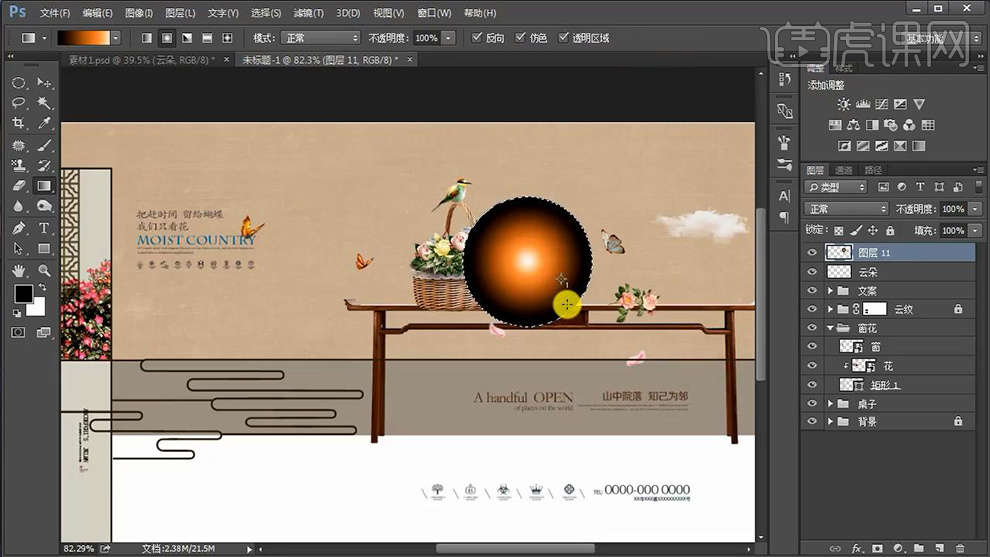
16、【混合模式改为滤色】【降低图层不透明度】。
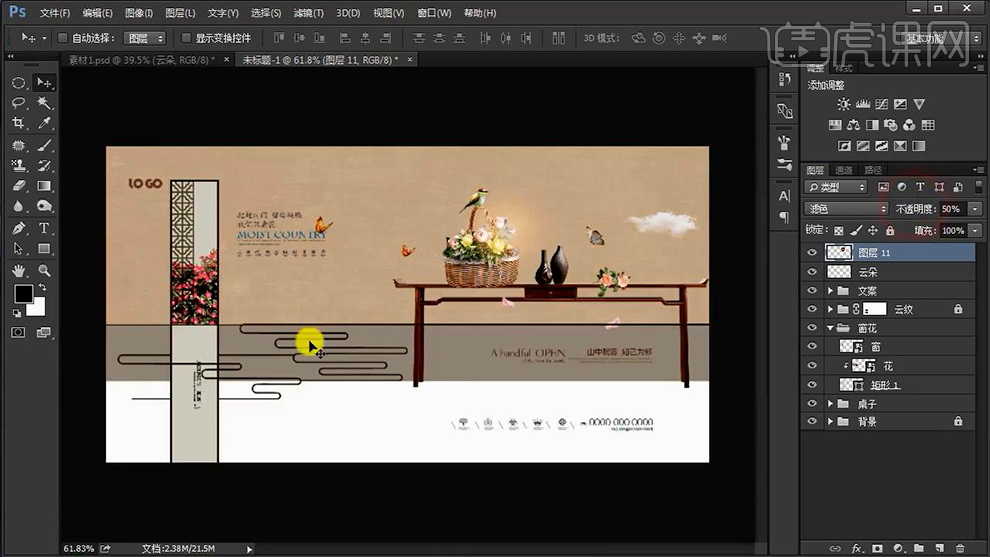
17、添加【色相饱和度】调整层。
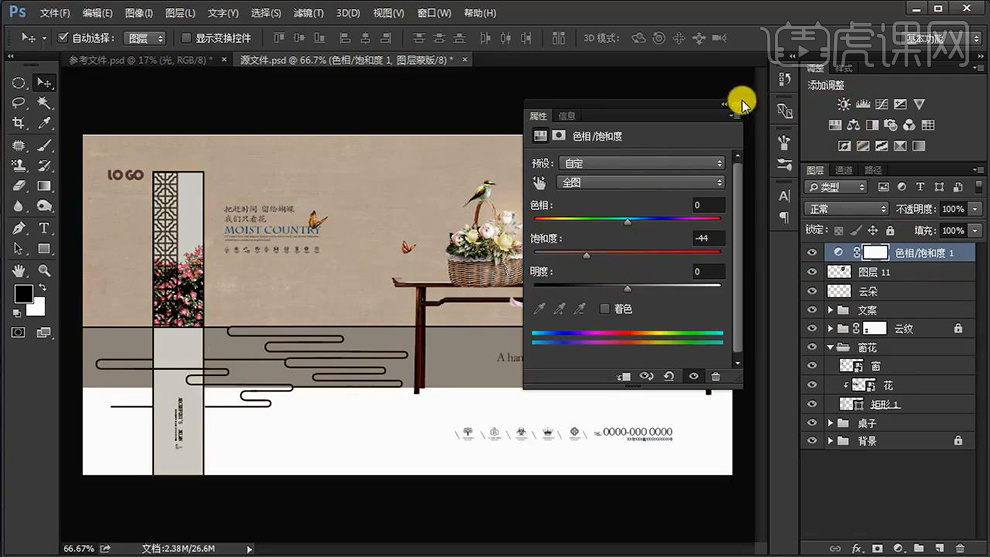
18、最终效果如图所示。